Steam - это одно из самых популярных платформ для игр на компьютере, которая предлагает пользователям огромный выбор различных игр и возможности для общения с другими игроками. Однако, по умолчанию, Steam выбирает язык, соответствующий настройкам вашей операционной системы. Если вы хотите изменить язык Steam на английский, то мы подготовили для вас подробную инструкцию.
Изменение языка Steam на английский является довольно простым процессом. Вам понадобятся всего несколько шагов для того, чтобы наслаждаться играми на английском языке. Важно отметить, что эти инструкции могут варьироваться в зависимости от версии Steam и операционной системы, которую вы используете.
Вот подробная инструкция, как изменить язык Steam на английский:
Шаг 1: Запустите Steam и войдите в свою учетную запись.
Шаг 2: Кликните на "Steam" в верхнем меню и выберите "Настройки".
Шаг 3: В открывшемся окне выберите вкладку "Интерфейс". Здесь вы можете настроить различные параметры интерфейса Steam.
Шаг 4: В разделе "Язык" выберите "Английский" из раскрывающегося списка доступных языков.
Шаг 5: После выбора английского языка нажмите кнопку "OK" для сохранения настроек.
Шаг 6: Steam перезагрузится, и интерфейс будет отображаться на английском языке.
Теперь вы можете наслаждаться играми на английском языке и использовать Steam на языке, который вам удобен. Если вы захотите вернуться к предыдущему языку, вы можете повторить те же самые шаги и выбрать предпочтительный язык.
Внимание! Если вы не нашли английский язык в списке доступных языков Steam, возможно вам потребуется обновить и переустановить Steam для получения последней версии с поддержкой английского языка.
Таким образом, с помощью этой подробной инструкции, вы сможете легко и быстро изменить язык Steam на английский и наслаждаться играми на своем предпочтительном языке.
Войдите в свою учетную запись Steam
Примечание: Если вы еще не создали учетную запись Steam, вам необходимо зарегистрироваться и создать новую учетную запись.
Если у вас уже есть учетная запись Steam, введите логин и пароль в соответствующие поля. Логином может быть ваш никнейм или адрес электронной почты, привязанный к вашей учетной записи.
После ввода логина и пароля нажмите кнопку "Войти", чтобы получить доступ к своей учетной записи Steam.
После успешного входа в учетную запись вы увидите вашу библиотеку игр и другие функции Steam. Теперь вы готовы изменить язык Steam на английский.
Перейдите в раздел "Настройки"

Для изменения языка Steam на английский вам нужно перейти в раздел настроек. Ниже приведены подробные инструкции по выполнению этой операции:
- Откройте Steam и войдите в свою учетную запись.
- В правом верхнем углу экрана найдите и нажмите на свою учетную запись, а затем выберите "Настройки" из выпадающего меню.
- Откроется окно настроек Steam. Здесь вы найдете различные разделы, связанные с вашей учетной записью и настройками программы.
- Прокрутите список настроек и найдите раздел "Интерфейс". Нажмите на него.
- В разделе "Интерфейс" вы увидите различные параметры, связанные с языком Steam. Найдите опцию "Язык Steam" и выберите "English" из выпадающего списка.
- После выбора английского языка нажмите кнопку "OK" или "Применить", чтобы сохранить изменения.
Теперь интерфейс Steam будет отображаться на английском языке.
Найдите раздел "Изменение языка"
Чтобы изменить язык Steam на английский, вам понадобится найти соответствующий раздел в настройках. Следуйте простым инструкциям ниже, чтобы найти этот раздел и изменить язык:
- Откройте программу Steam на вашем компьютере.
- В правом верхнем углу окна Steam найдите и нажмите на свою учетную запись.
- В выпадающем меню выберите пункт "Настройки".
- В левой части окна настроек найдите и выберите раздел "Интерфейс".
- В разделе "Язык" найдите выпадающий список и выберите "English".
- Нажмите кнопку "OK" внизу окна настроек, чтобы сохранить изменения.
После выполнения этих шагов ваш язык Steam будет изменен на английский. Обратите внимание, что некоторые элементы интерфейса могут оставаться на выбранном вами ранее языке, но основной интерфейс будет отображаться на английском.
Выберите язык "английский"
Чтобы изменить язык Steam на английский, следуйте этим простым шагам:
- Запустите программу Steam на вашем компьютере.
- В правом верхнем углу главного окна Steam найдите меню со стрелкой вниз и щелкните на нём.
- В открывшемся меню выберите пункт "Settings" (Настройки).
- В левой части окна настроек выберите вкладку "Interface" (Интерфейс).
- В раскрывающемся меню "Select the language you wish Steam to use" (Выберите язык, который вы хотите использовать в Steam) найдите и выберите опцию "English" (английский).
- Нажмите кнопку "OK" (ОК), чтобы сохранить изменения.
После выполнения этих шагов язык Steam будет изменен на английский. Отныне вы сможете использовать Steam на английском языке и наслаждаться всеми его функциями.
Сохраните изменения
После того, как вы внесли все необходимые изменения в настройки, не забудьте сохранить их. Это очень важно, так как без сохранения изменений они не будут применены.
Для сохранения изменений нажмите на кнопку "Применить" или "Сохранить". В зависимости от версии Steam, название кнопки может немного отличаться.
Обратите внимание, что после сохранения изменений может потребоваться перезапустить клиент Steam, чтобы они вступили в силу. Если вам будет предложено перезапустить Steam, просто согласитесь.
Поздравляю, теперь вы успешно изменили язык Steam на английский! Наслаждайтесь пользованием интерфейса на английском и удобно настраивайте игровые параметры и другие возможности Steam с помощью нового языка.
Перезапустите Steam для применения настроек
После изменения языка Steam в настройках необходимо перезапустить приложение, чтобы изменения вступили в силу. Для этого выполните следующие действия:
Шаг 1: Закройте Steam, если оно запущено на вашем компьютере. Убедитесь, что приложение полностью выключено, а значок Steam не отображается в панели задач.
Шаг 2: Если вы используете Windows, найдите ярлык Steam на рабочем столе или запустите Steam из меню "Пуск". Если вы используете Mac, откройте папку "Applications" в Finder и найдите приложение Steam.
Шаг 3: Щелкните правой кнопкой мыши на значке Steam и выберите "Закрыть" или "Quit".
Шаг 4: Дождитесь нескольких секунд и затем снова откройте Steam. Вы увидите, что язык интерфейса изменился на английский.
Примечание: При перезапуске Steam может обновиться до последней версии, поэтому процесс может занять некоторое время. Пожалуйста, подождите, пока Steam полностью загрузится.
Теперь вы успешно изменили язык Steam на английский! Продолжайте наслаждаться играми и функциональностью Steam на новом языке.